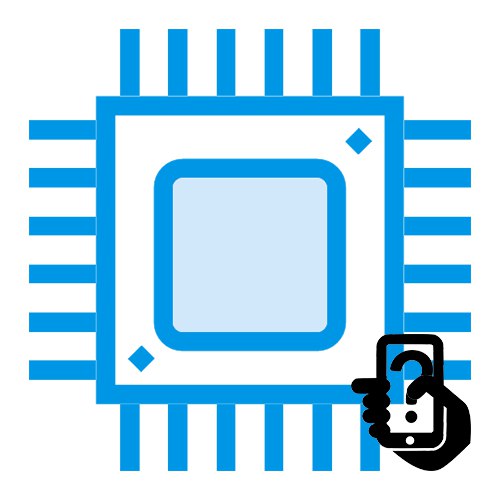
Procesor jest głównym elementem obliczeniowym każdego komputera, w tym smartfonów. Dla tych, którzy chcą lepiej zrozumieć rynek urządzeń i poruszać się po ich możliwościach, chcą sprawdzić autentyczność urządzenia przy zakupie, a do innych celów przydatne będzie poznanie nazwy i charakterystyki procesora w telefonie komórkowym.
Dowiedz się, jaki jest procesor smartfona
Możesz sprawdzić, który procesor jest zainstalowany na twoim komputerze na różne sposoby, używając narzędzi wbudowanych lub narzędzi innych firm. Niestety nie będzie łatwej opcji jak w sytuacji z PC - przeglądanie w załączonej dokumentacji - skoro producenci smartfonów najczęściej wskazują cokolwiek w dokumentach na urządzeniu (rozmiary RAM i ROM oraz materiał szklany), ale nie informacje o procesorze.
Przeczytaj także: Jak znaleźć procesor na komputerze
Metoda 1: Informacje od sprzedawcy
Kupując lub po prostu opiekując się smartfonem, możesz od razu dowiedzieć się, jaki ma procesor. Co do zasady, sprzedawcy internetowi działający w dobrej wierze starają się dostarczyć jak najwięcej wiarygodnych informacji o produkcie. Weźmy na przykład dwóch głównych sprzedawców smartfonów: Euroset i Svyaznoy.
Euroset
- Będąc na strona głównaużyj funkcji wyszukiwania konkretnego modelu lub wyszukaj interesujący Cię smartfon według kategorii.
- Kliknij lewym przyciskiem myszy przycisk „Charakterystyka” po lewej lub u dołu obrazu maszyny.
- Spójrz na dane procesora w sekcji „Charakterystyka ogólna”.
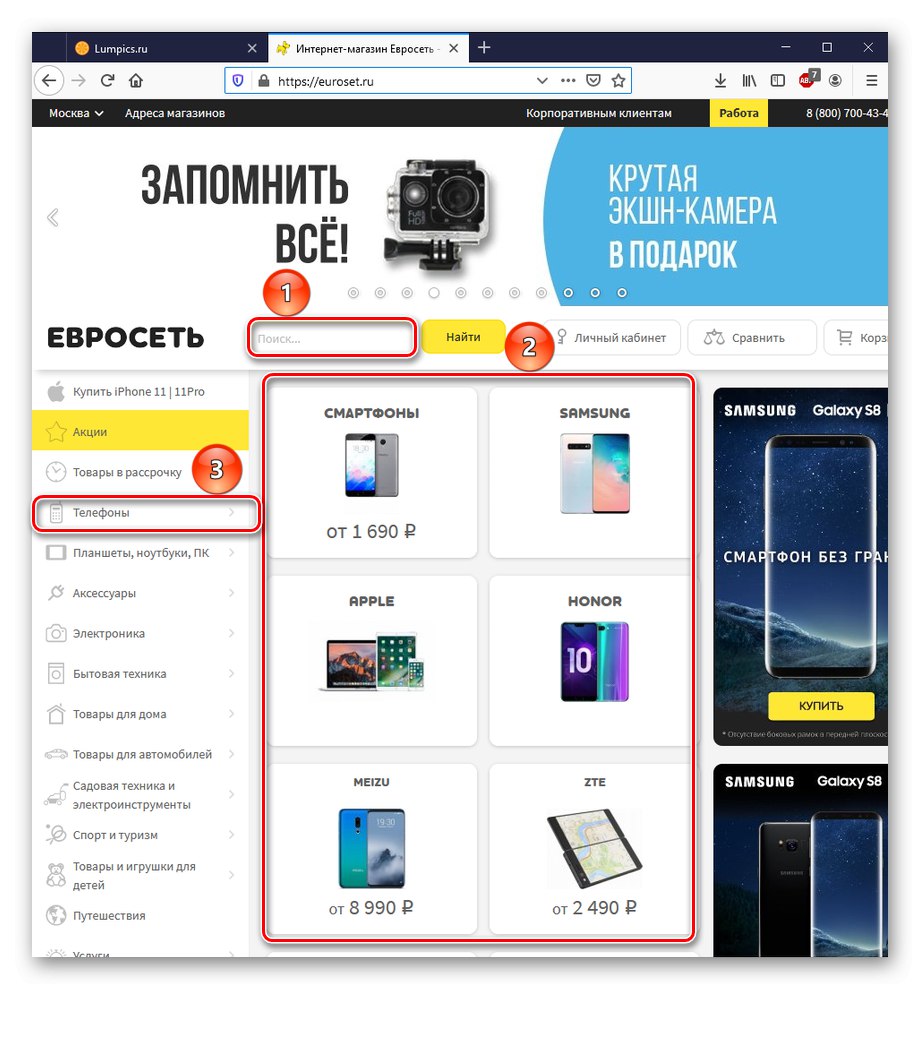

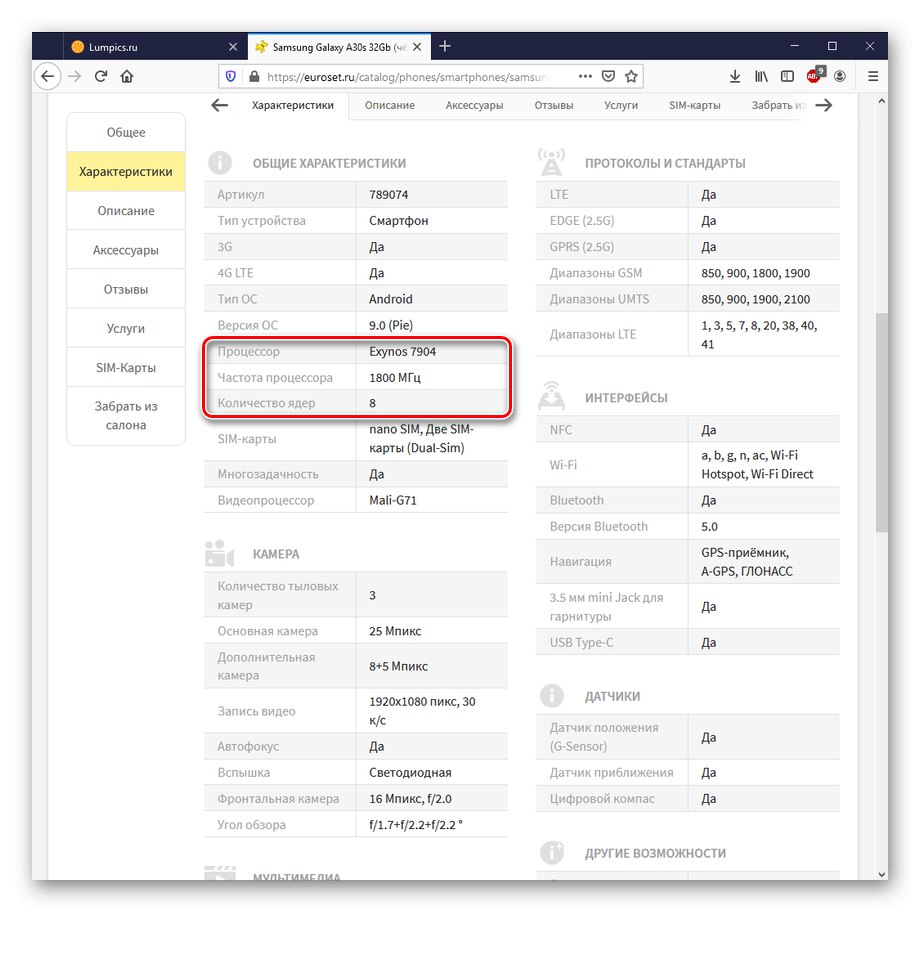
Posłaniec
- Wchodząc na stronę, określ model, który Cię interesuje, korzystając z wyszukiwania lub kategorii witryn.
- Naciśnij przycisk „Wszystkie cechy”.
- Przejrzyj szczegóły procesora wybranego urządzenia.
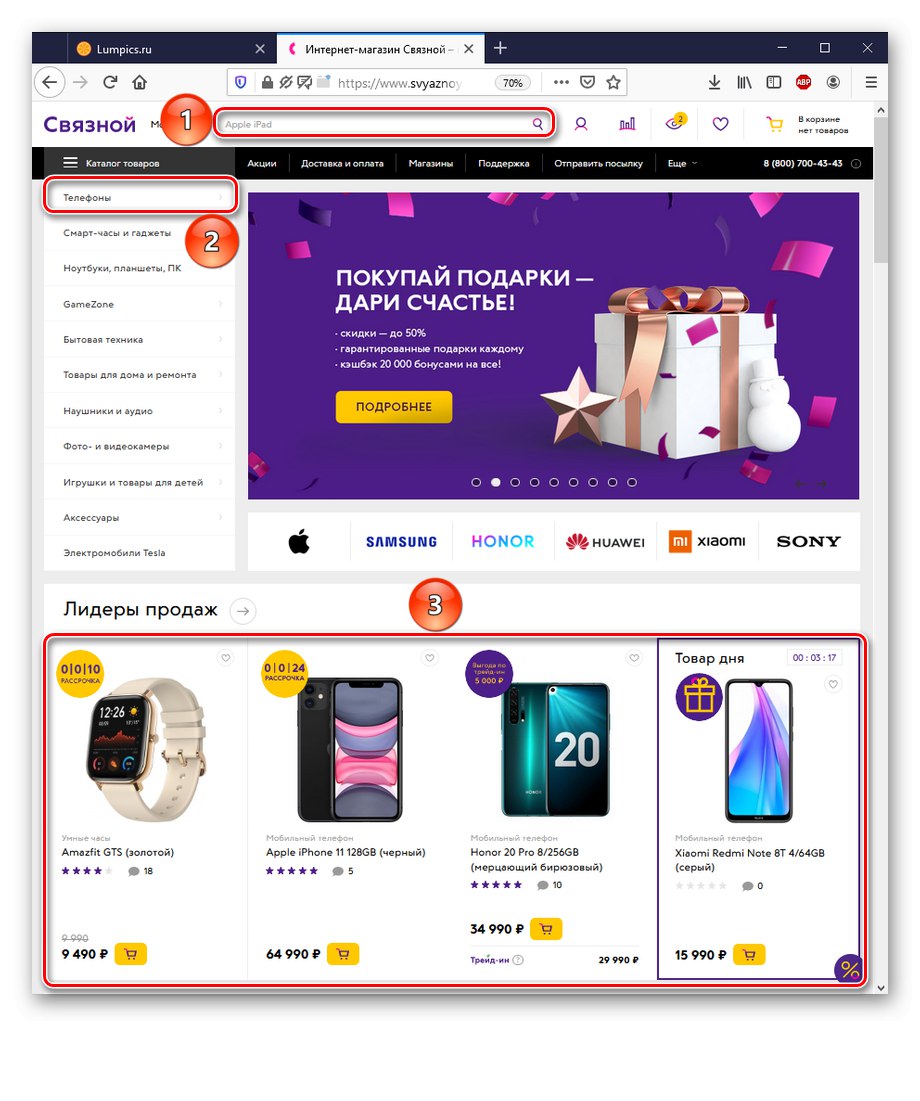
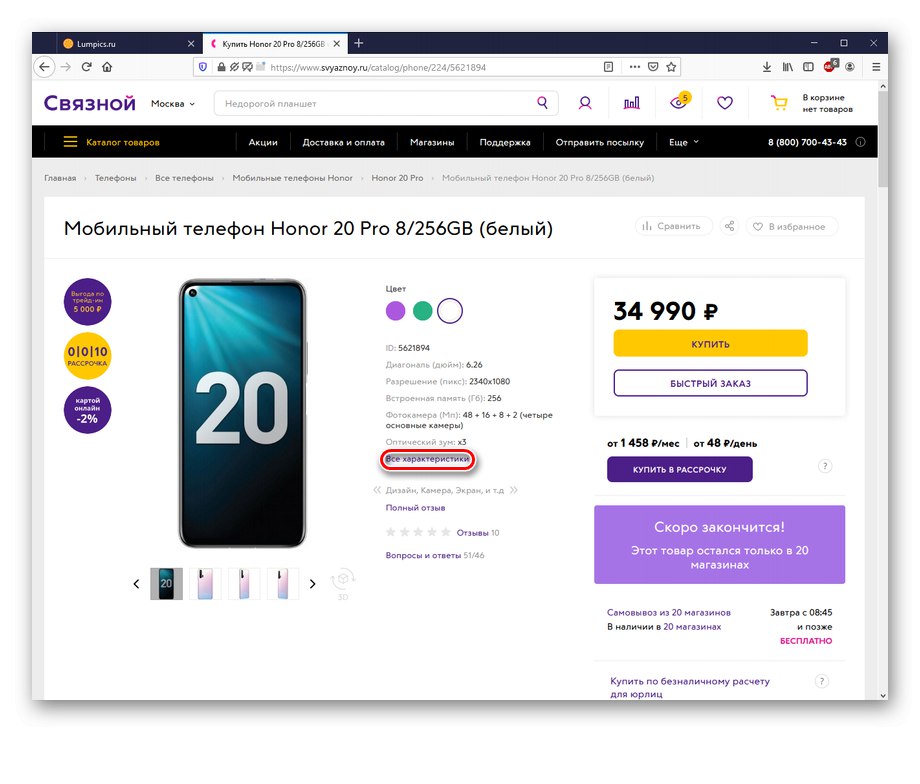
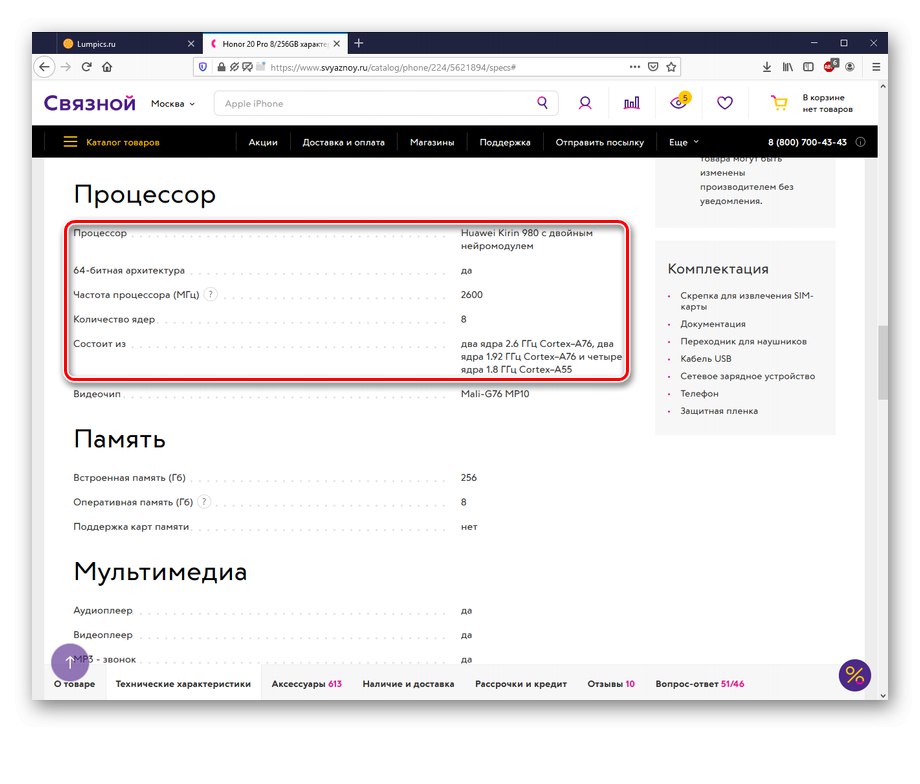
Informacje o witrynach dealerskich są dość dokładne, jednak można nieumyślnie natknąć się na pozbawionych skrupułów sprzedawców, którzy mogą wprowadzać kupujących w błąd. Ponadto, jeśli interesujący Cię model nie jest sprzedawany w jakimś sklepie, to odpowiednio nie będzie o nim informacji.
Metoda 2: Witryny agregatora
Agregatory rynków lub produktów to specjalne usługi, które zbierają i grupują oferty sprzedaży różnych produktów w wielu sklepach. Na rynku rosyjskim istnieją dwa dobre agregatory elektroniki - Yandex.Market i e-Katalog.
Yandex Market
- Istota na stroniewprowadź nazwę szukanego urządzenia w pasku wyszukiwania lub skorzystaj z wyboru urządzenia spośród oferowanych na stronie.
- włączyć „Wszystkie cechy”.
- Przewiń w dół do sekcji „Pamięć i procesor” i spójrz na nazwę i parametry procesora.
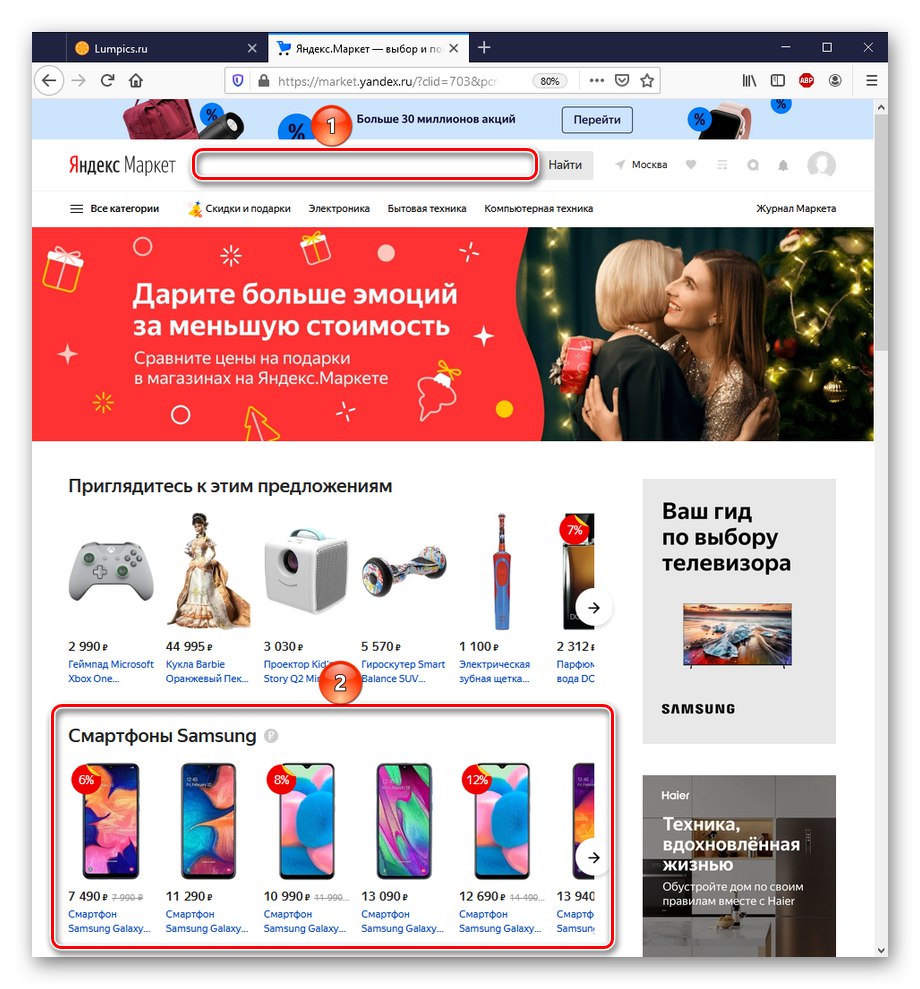
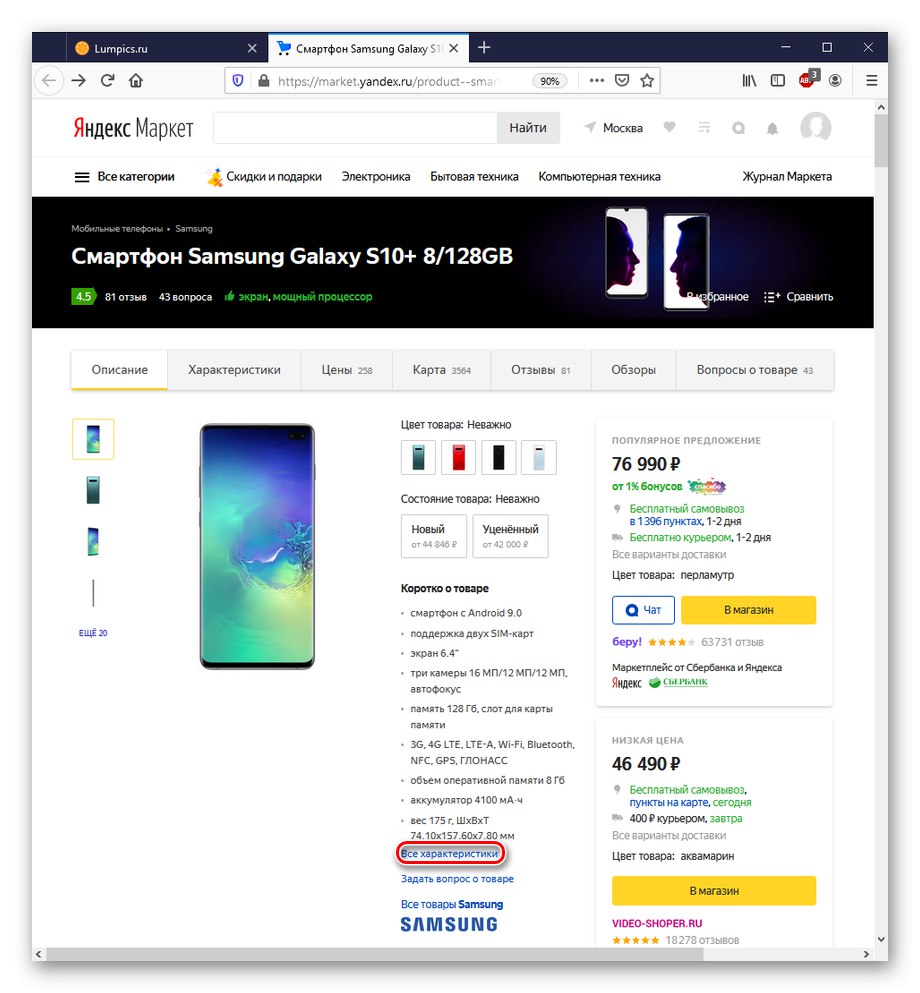
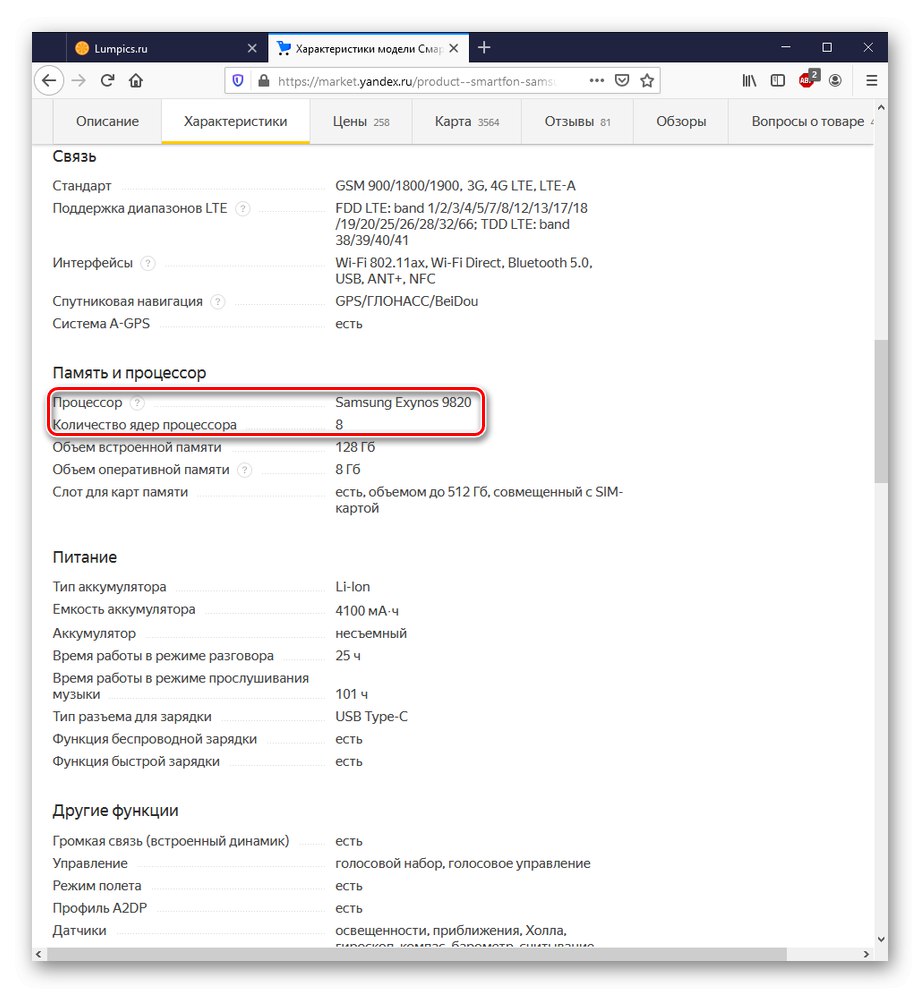
W ten sposób Yandex.Market może być używany jako narzędzie do przeglądania prawie wszystkich charakterystyk, w tym do określania procesora. Jedyną wadą jest to, że w tej witrynie została utworzona osobna strona dla tego samego modelu smartfona z różnymi konfiguracjami. W związku z tym mogą wystąpić pewne trudności w znalezieniu produktu, którego naprawdę potrzebujesz.
e-katalog
- Otwierając witrynęskorzystaj z funkcji wyszukiwania lub znajdź swoje urządzenie spośród oferowanych przez usługę.
- Przejdź do zakładki „CHARAKTERYSTYKA”.
- Spójrz na dane procesora wybranego modelu w sekcji "Sprzęt komputerowy".
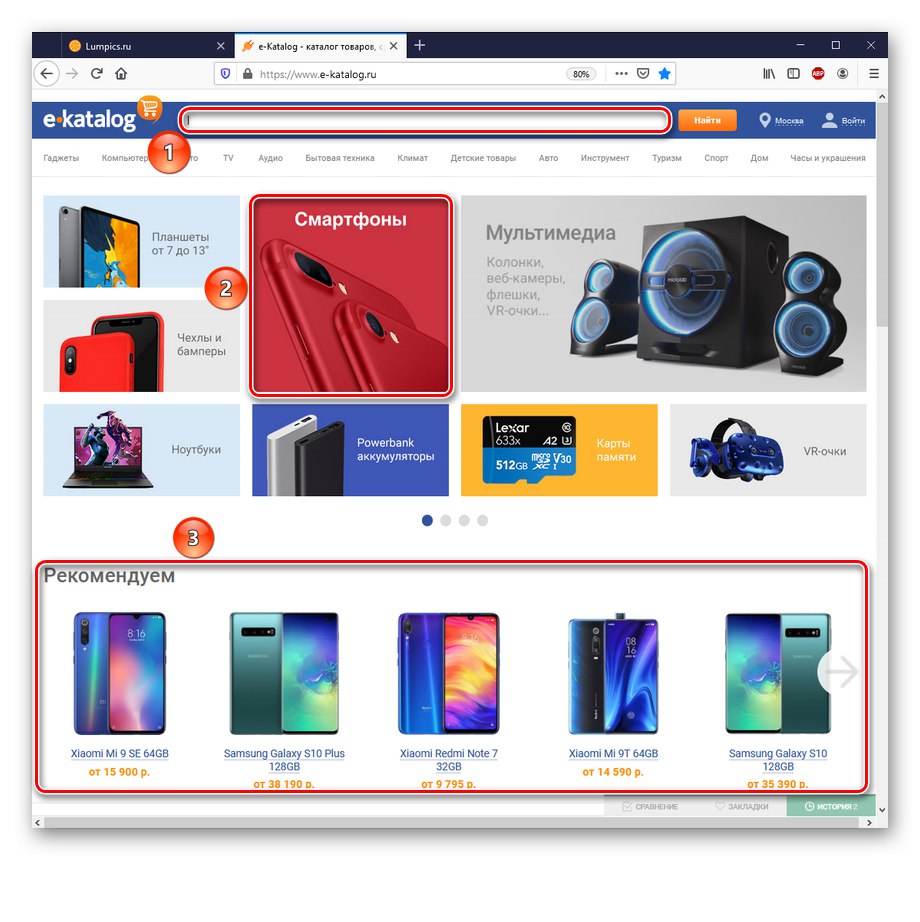
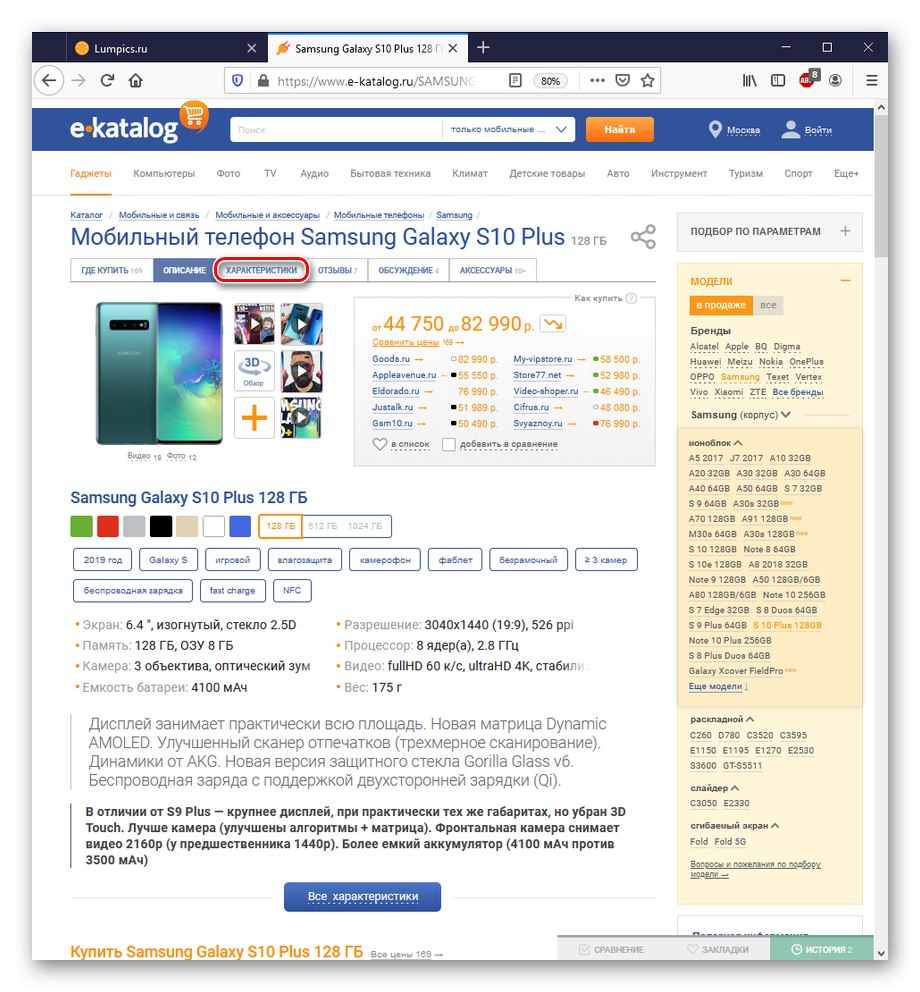
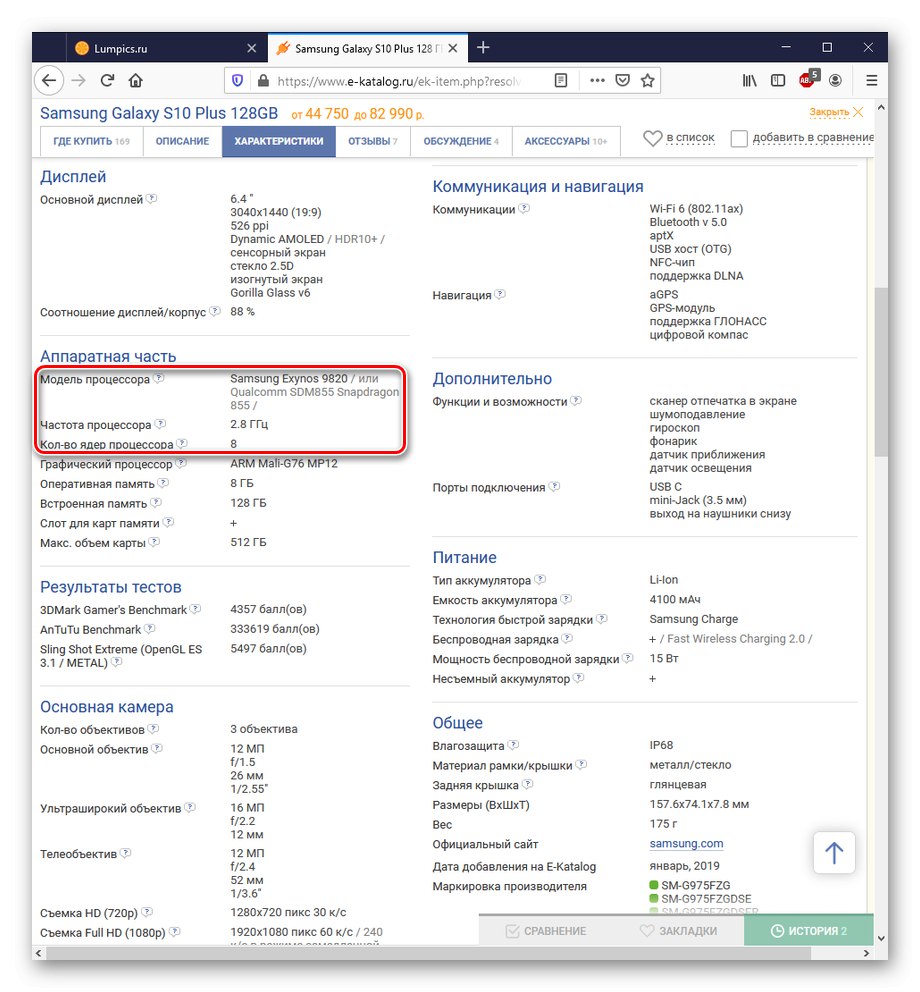
Należy pamiętać, że w przypadku Samsunga Galaxy S10 + e-katalog od razu wskazuje, że model ma odmiany zarówno z procesorami Exynos, jak i Snapdragon. W innych agregatorach, w tym Yandex.Market, takie wyjaśnienie może nie być dostępne lub odmiany z różnymi procesorami będą traktowane jako oddzielne modele.
Metoda 3: Specyfikacje producenta
Możesz dowiedzieć się, który procesor jest używany w określonym smartfonie, korzystając z zastrzeżonego zasobu internetowego jego producenta w sekcji Charakterystyka. Weźmy na przykład Samsunga, Xiaomi i Apple'a.
Samsung
- Znajdź urządzenie, które Cię interesuje, korzystając z wyszukiwarki lub z katalogu teren.
- Przejdź do strony „Charakterystyka”.
- Rozważ parametry procesora wybranego modelu.
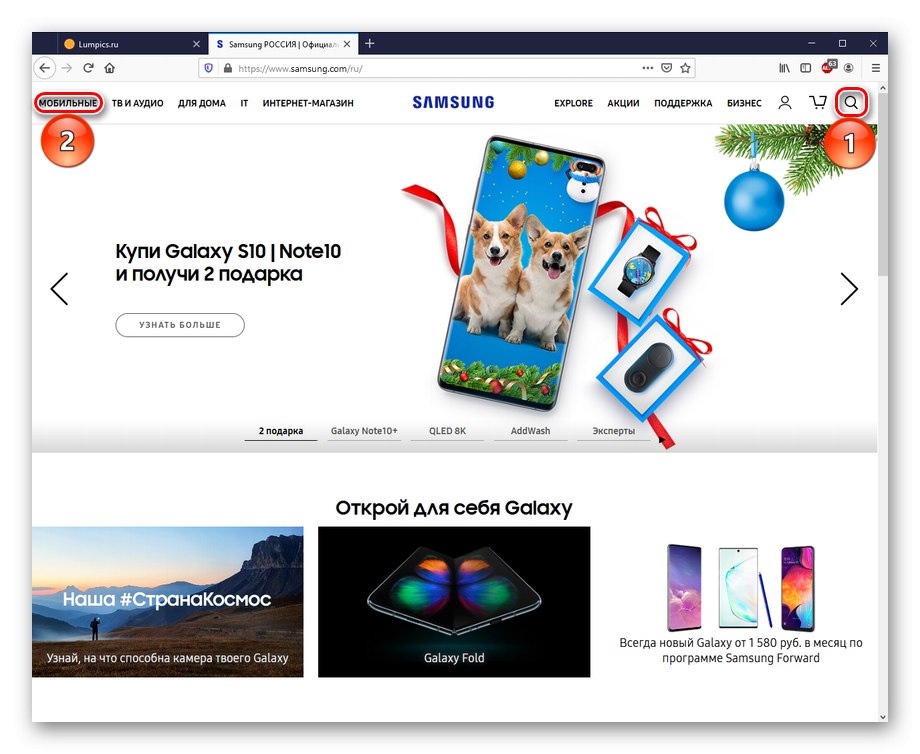
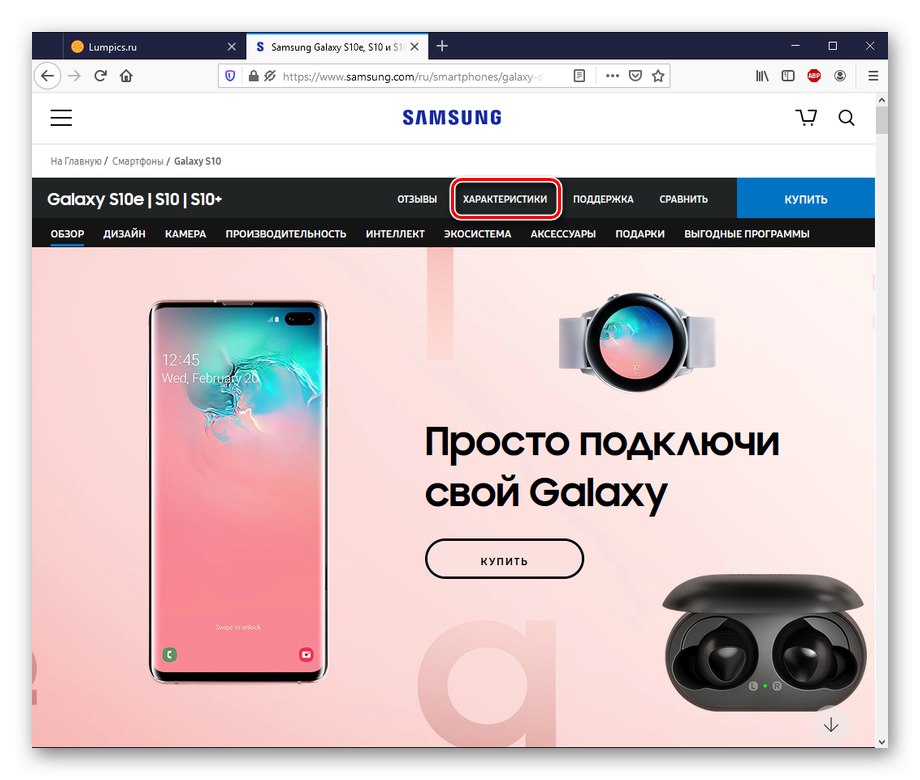
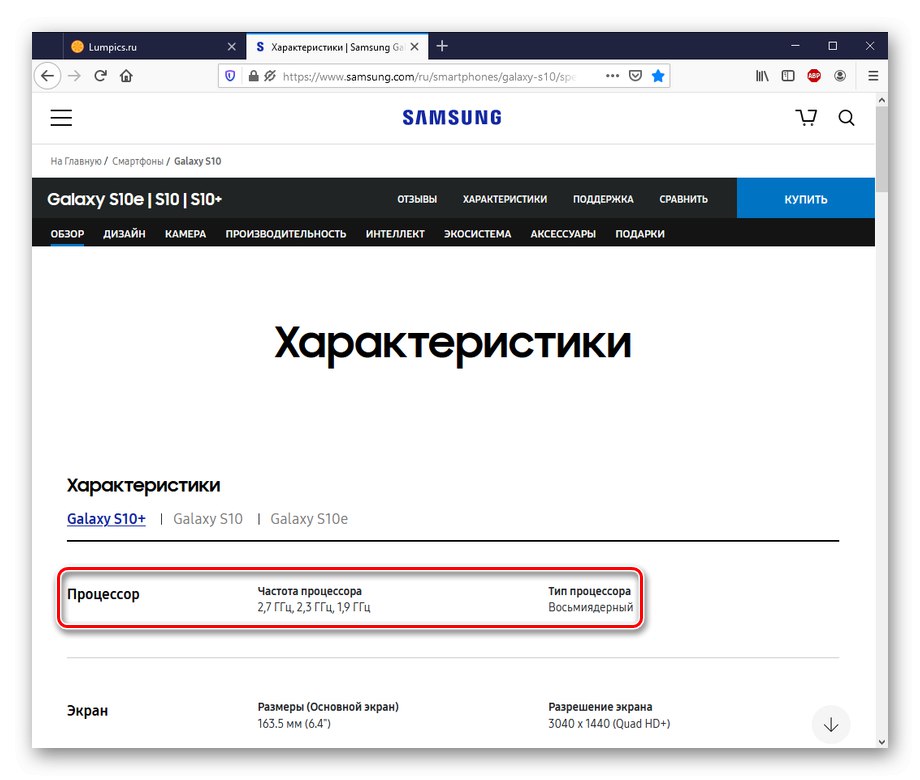
Jak widać, Samsung podaje dane o procesorze, ale nie jego nazwę. W przypadku ich obecnego flagowego urządzenia jest to nieco niepoprawne, ponieważ ma dwie odmiany: ze Snapdragonem i Exynosem.
Xiaomi
- Znajdź potrzebne urządzenie na pasku wyszukiwania na miejscu lub wśród prezentowanych modeli.
- włączyć „Charakterystyka”aby przejść do zakładki informacji o procesorze.
- Przejrzyj parametry procesora urządzenia, które Cię interesuje.
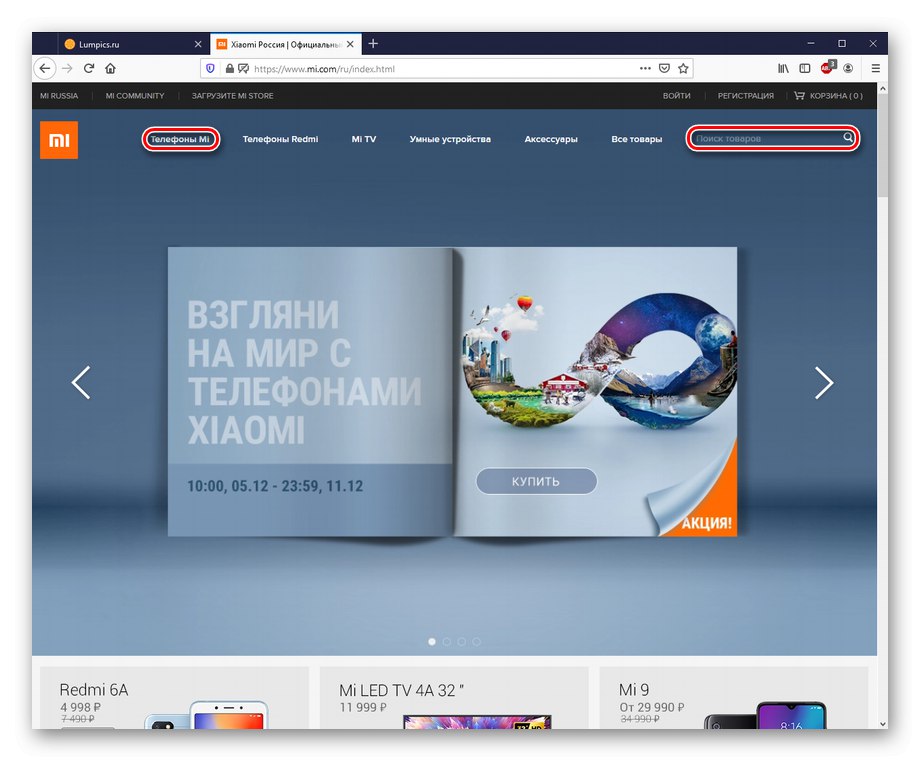
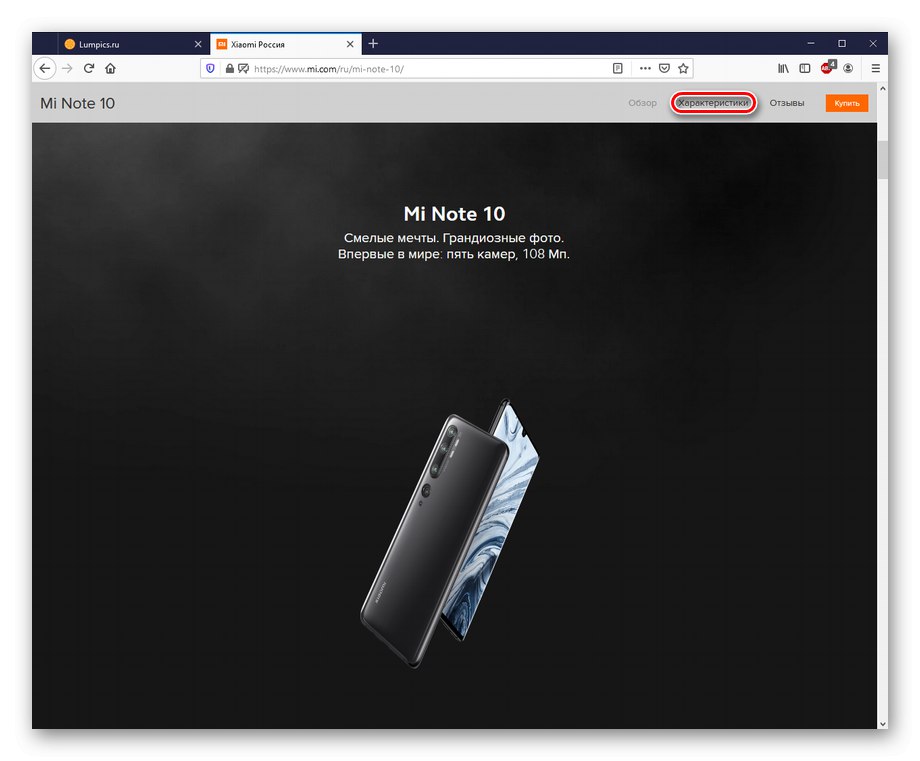
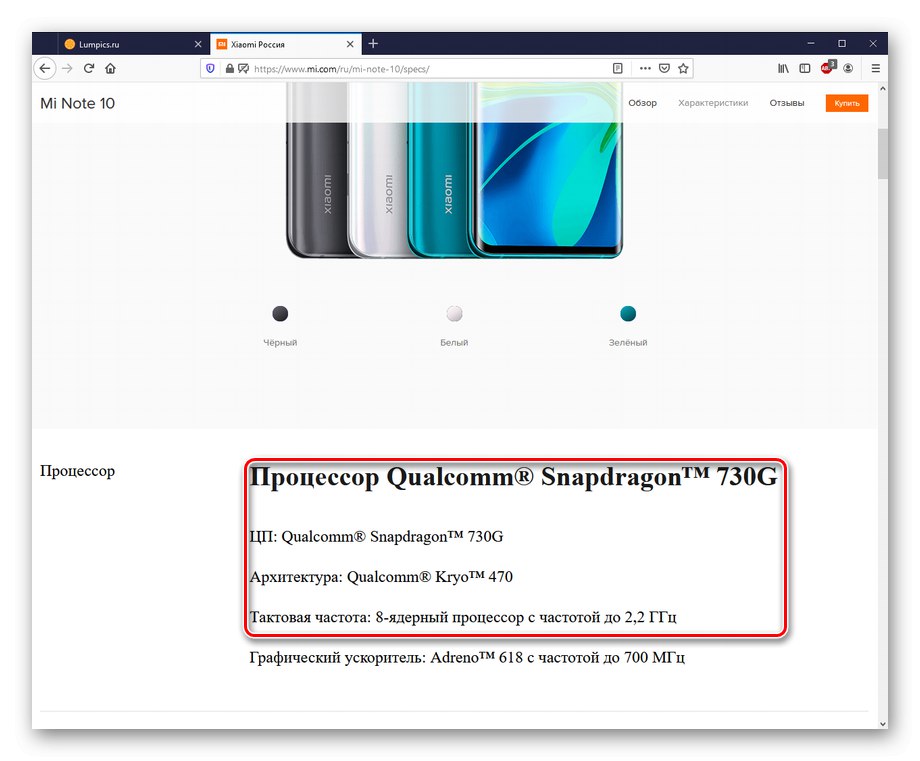
Chiński producent podaje nieco więcej informacji niż koreański, w tym nazwę procesora i architekturę.
jabłko
- Iść do Zasób sieciowy Applewybierz model swojego urządzenia klikając na „IPhone”lub skorzystaj z wyszukiwania.
- Kliknij „Specyfikacje”aby przejść do zakładki specyfikacji maszyny.
- Na wykresie "PROCESOR" zostanie wyświetlona nazwa procesora wybranego iPhone'a.
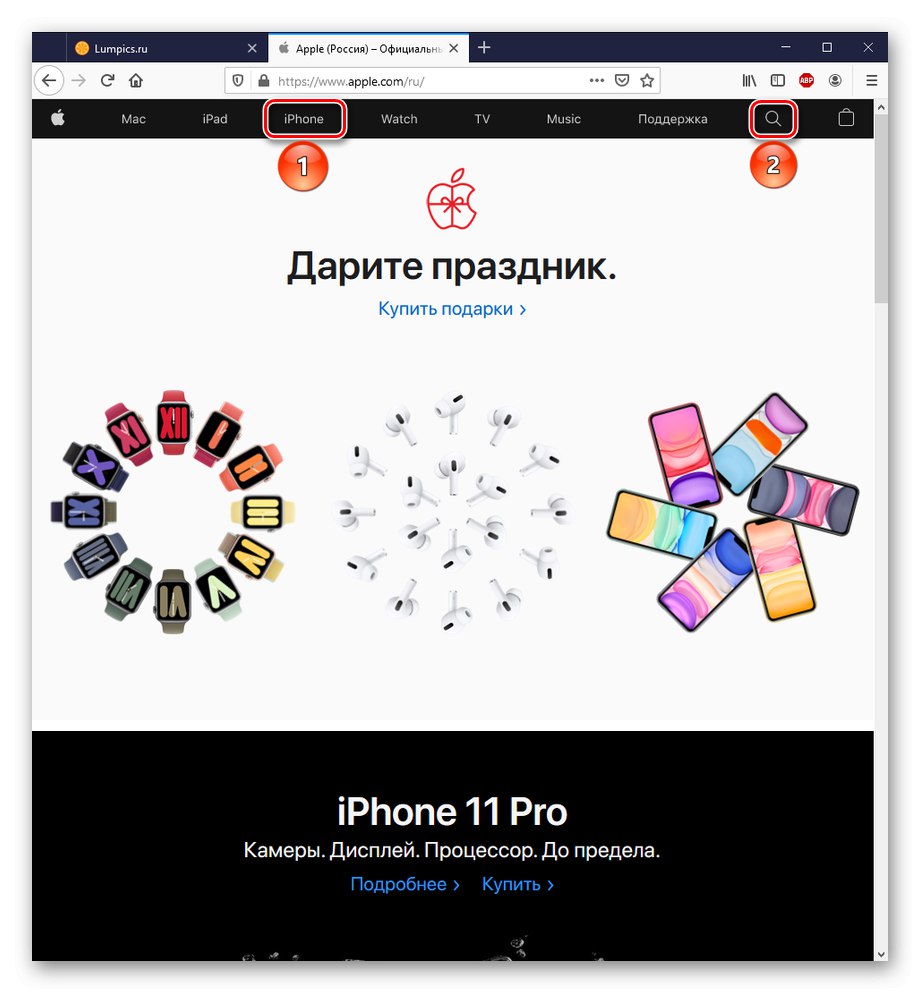
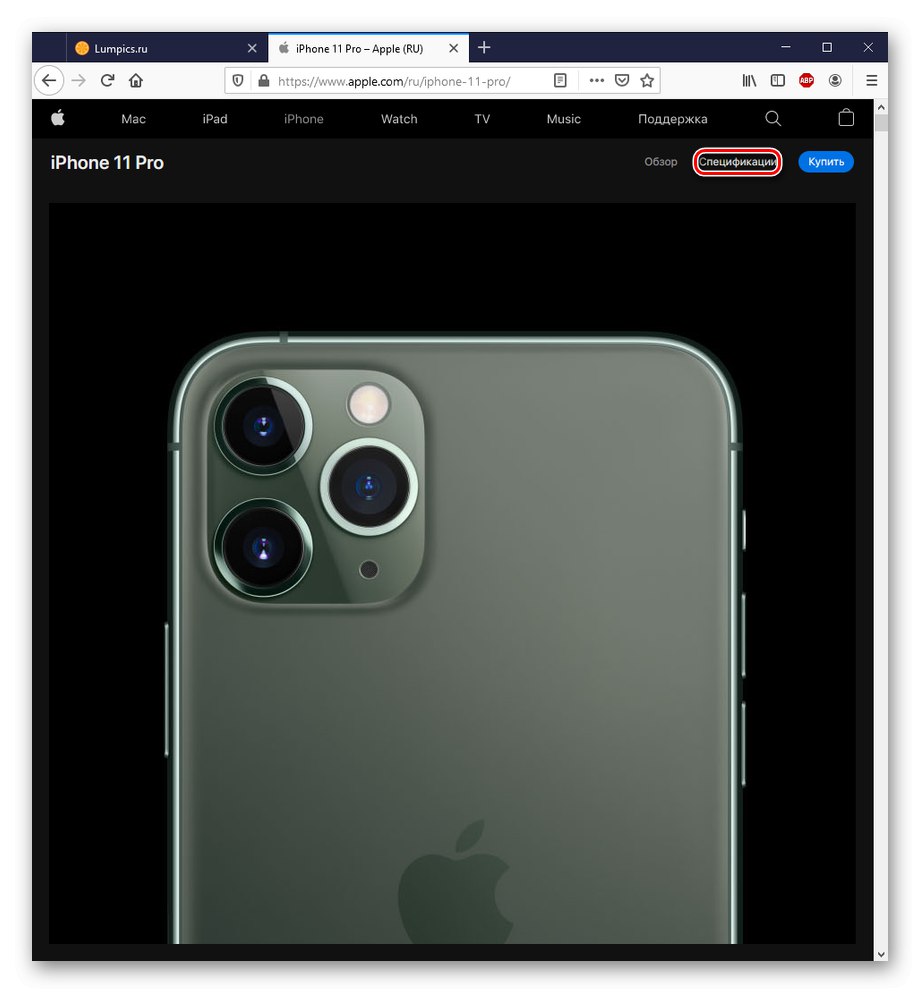
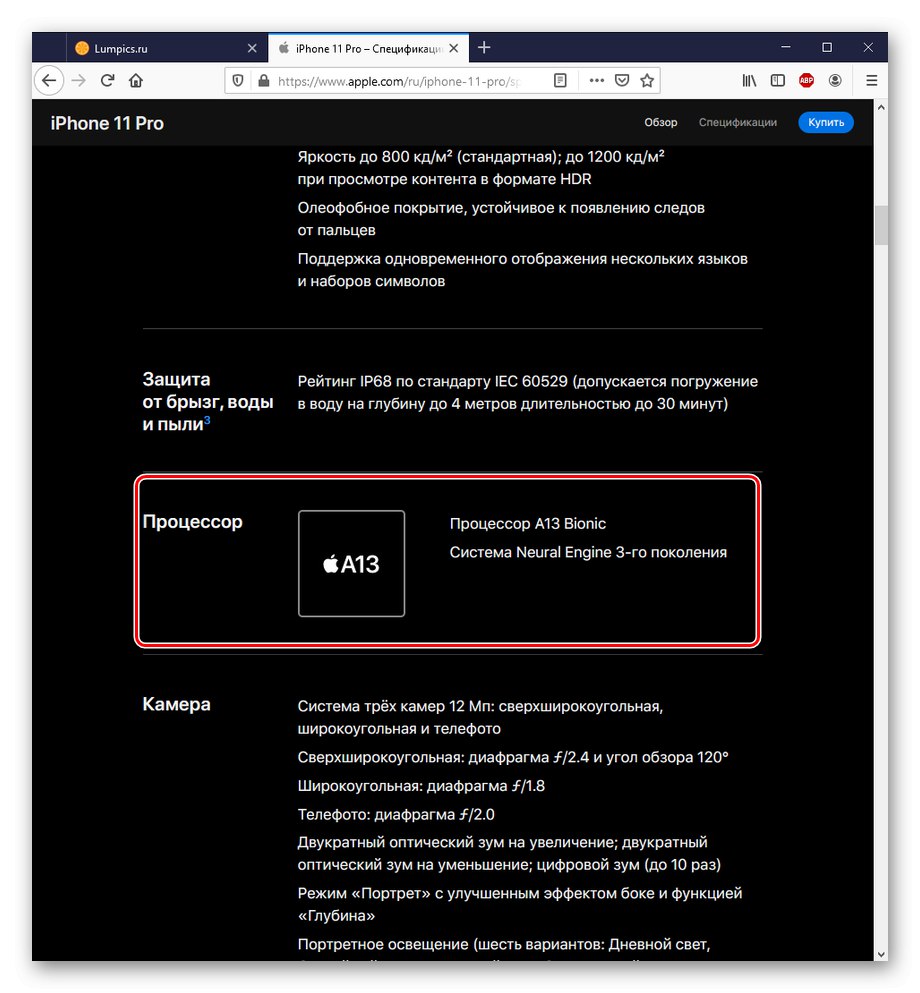
Należy pamiętać, że Apple nie podaje szczegółowych informacji o swoich procesorach, więc będziesz musiał osobno wyszukać ich parametry. Ponadto informacje o starszych modelach, takich jak iPhone 5 czy 7, zostały już usunięte ze strony firmy, a ta metoda nie jest odpowiednia dla ich właścicieli.
Metoda 4: aplikacja innej firmy
Nie tylko oficjalne dane od dostawców czy producentów mogą stać się źródłem informacji o charakterystyce smartfona, a zwłaszcza jego procesora. Podobnie jak w przypadku komputera PC, istnieje szereg aplikacji, których zadaniem jest diagnozowanie sprzętu wewnątrz urządzenia. Wśród nich CPU-Z, AnTuTu Benchmark i AIDA64 wyróżniają się wygodą i prostotą.
CPU-Z
CPU-Z to niewielka, ale bardzo funkcjonalna aplikacja nie tylko na komputery PC, ale także na smartfony. Dzięki niemu szybko uzyskasz dane o procesorze swojego telefonu.
Pobierz CPU-Z ze sklepu Google Play
Niemal natychmiast po otwarciu programu na smartfonie przywita Cię zakładka „SOC”, gdzie można zobaczyć charakterystykę procesora smartfona.
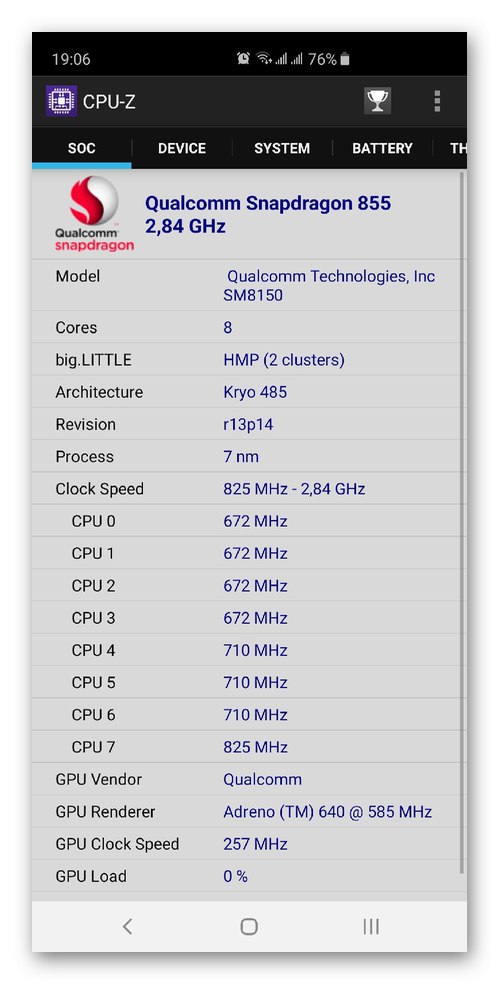
To szybkie wyodrębnianie danych sprawia, że CPU-Z jest najlepszą aplikacją innej firmy do przeglądania modelu procesora i specyfikacji na urządzeniu mobilnym.
AnTuTu Benchmark
AnTuTu Benchmark to aplikacja przeznaczona do oceny wydajności urządzeń i przeprowadzania testów warunków skrajnych. Jednocześnie można w nim zobaczyć, który procesor jest zainstalowany w telefonie i jego parametry.
Pobierz AnTuTu Benchmark ze sklepu Google Play
- Otwórz pobrany program na smartfonie i kliknij przycisk „Moje urządzenie”.
- Już w dziale "Podstawowe informacje" możesz zobaczyć nazwę procesora, jednak aby zobaczyć szczegółowe specyfikacje, przewiń nieco w dół.
- W rozdziale "PROCESOR" wszystkie informacje o zainstalowanym procesorze są opisane.
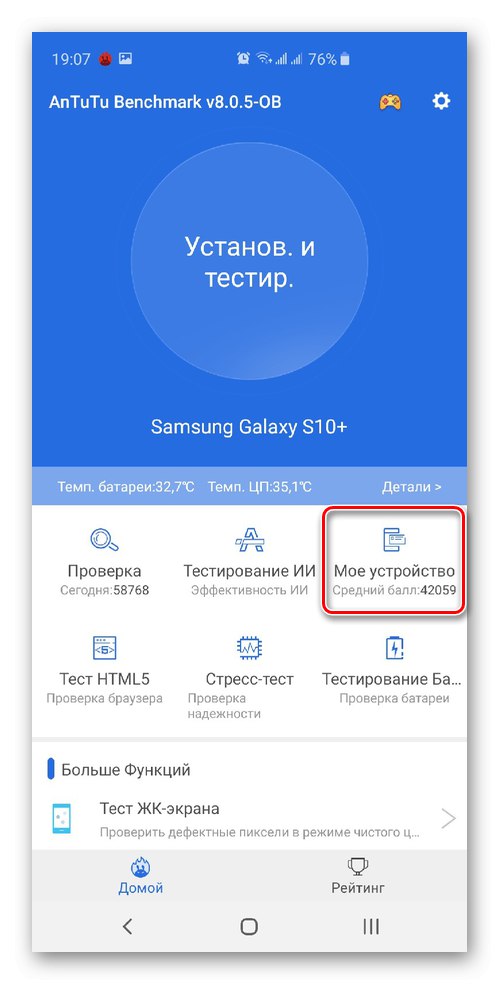
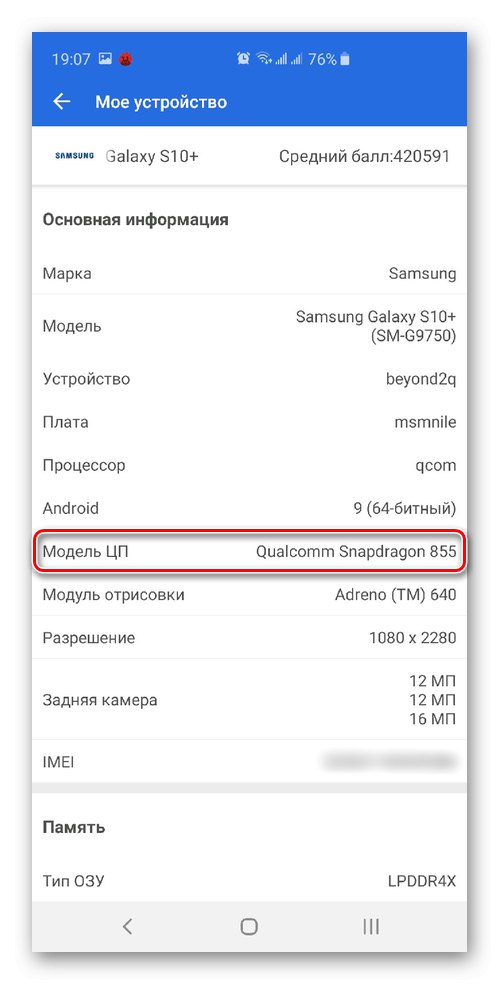
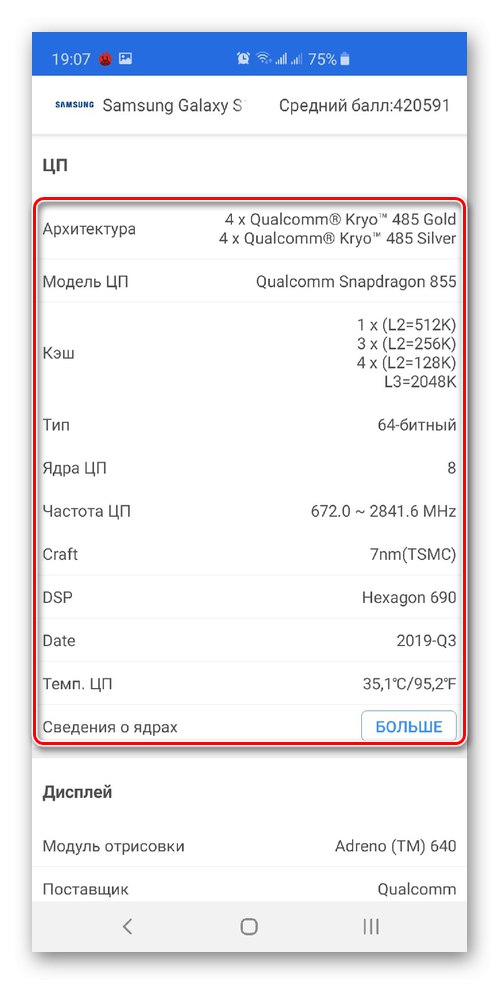
Pełna rosyjska lokalizacja i szczegółowe wyświetlanie informacji o urządzeniu to główne zalety AnTuTu Benchmark, nie wspominając o głównej funkcjonalności, która polega na sprawdzeniu procesora pod kątem wydajności i ogólnie systemów smartfonów.
AIDA64
AIDA64 to kolejny program mobilny, który został pierwotnie stworzony dla komputerów, ale teraz można go używać na różnych urządzeniach mobilnych w celu identyfikacji sprzętu.
Pobierz AIDA64 ze sklepu Google Play
- Po otwarciu aplikacji wybierz kategorię "PROCESOR".
- Spójrz na parametry swojego procesora.
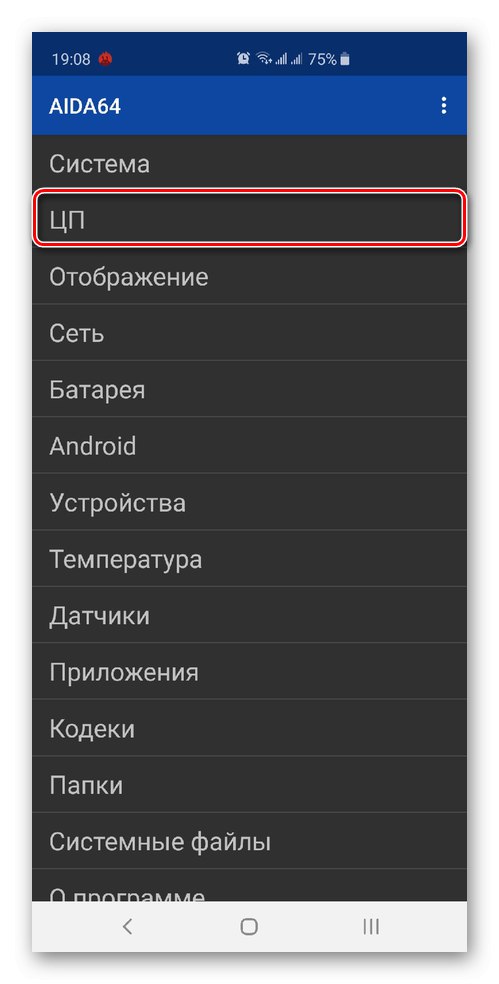
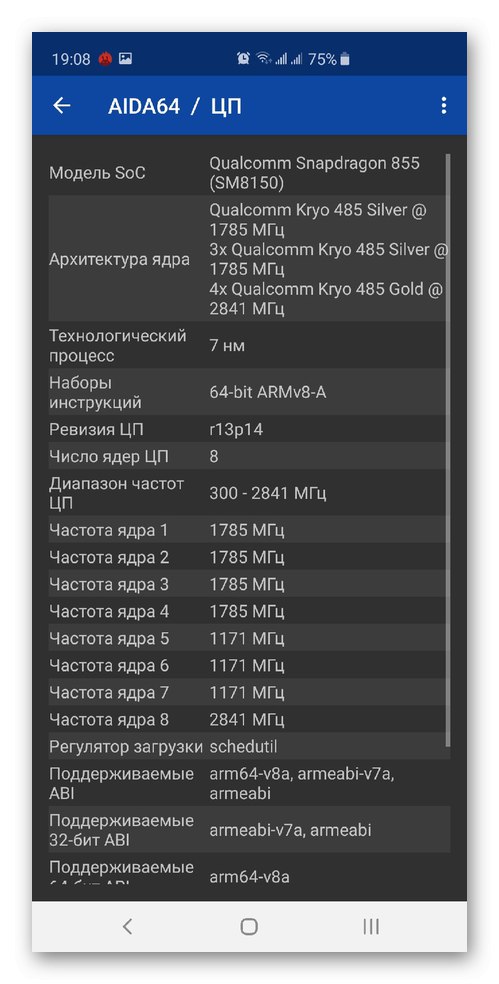
Informatywność w połączeniu z łatwością obsługi oraz fakt, że do uzyskania potrzebnych informacji wystarczy 2 kliknięcia, daje podstawy do stwierdzenia, że AIDA64 na smartfony jest tak samo dobry, jak na komputery PC.
Metoda 5: Dane w ustawieniach smartfona
W przypadku, gdy nie chcesz surfować po stronach agregatorów rynku lub oficjalnych producentów i nie chcesz instalować oprogramowania innych firm na swoim urządzeniu, możesz dowiedzieć się o procesorze w ustawieniach urządzenia.
- Otwórz panel „Ustawienia” w menu aplikacji.
- Wybierz przedmiot „Informacje o telefonie”.
- Wyświetl dane procesora swojego smartfona.
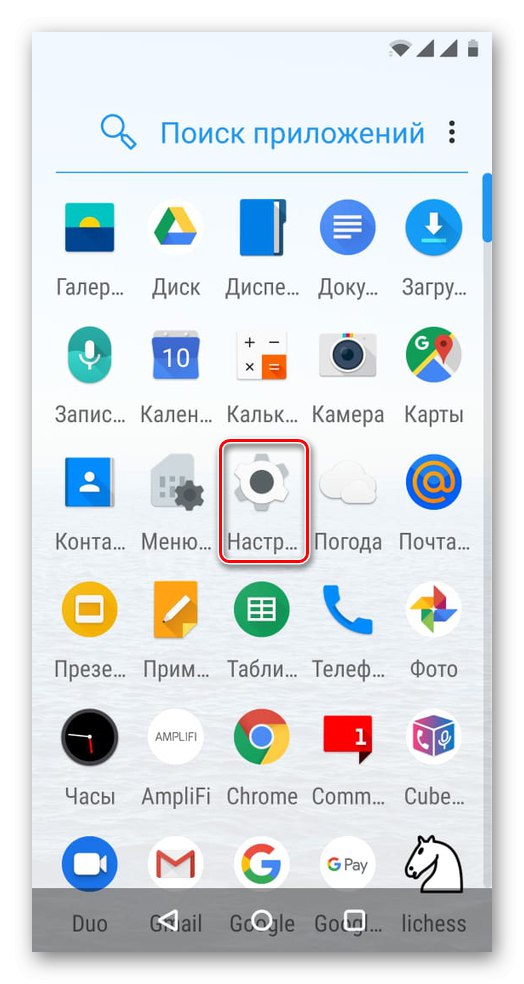
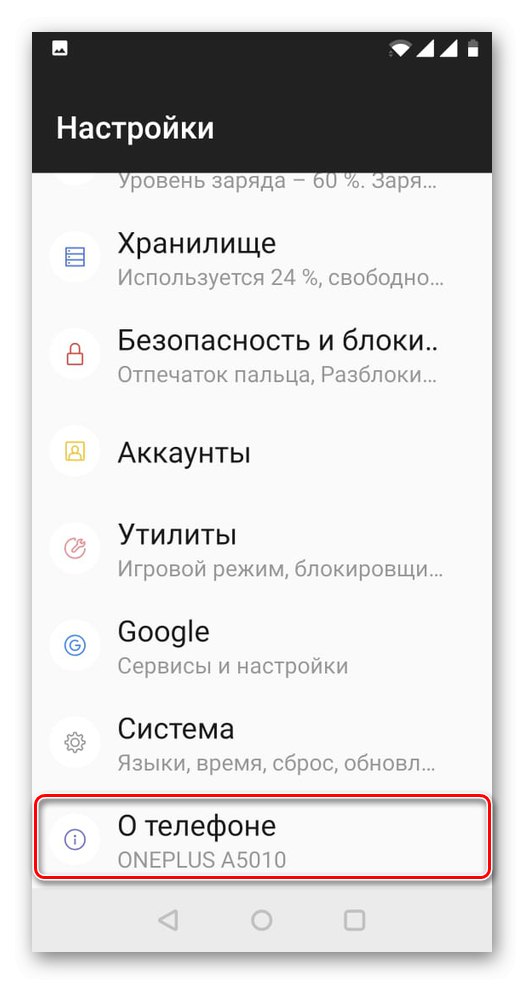
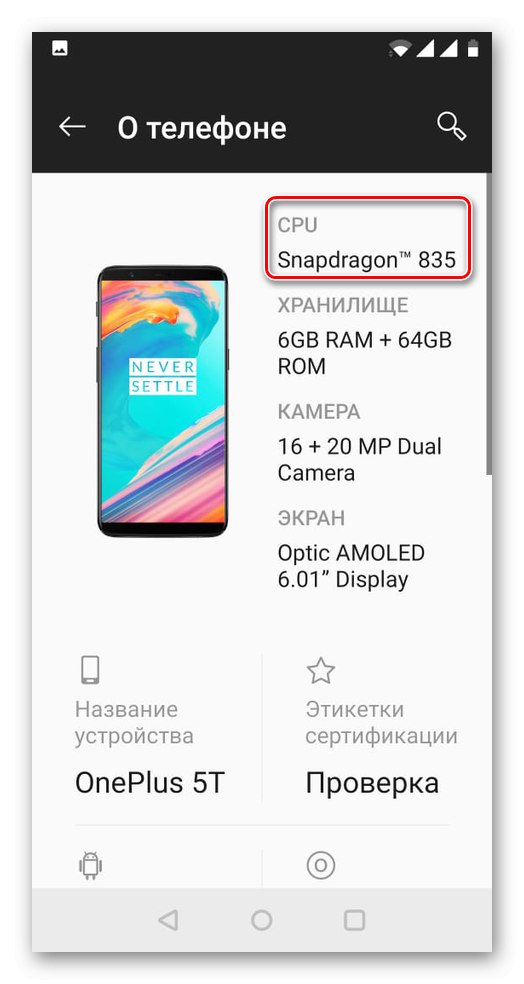
Ta metoda jest dość prosta i wygodna, ale nie każdy producent wbudowuje funkcję przeglądania informacji o procesorze bezpośrednio w ustawieniach telefonu i nie jest faktem, że widać coś więcej niż nazwę.
W tym artykule przeanalizowano najprostsze, ale najskuteczniejsze sposoby sprawdzenia, który procesor jest zainstalowany na smartfonie, przy użyciu zewnętrznych i oficjalnych zasobów internetowych, a także specjalnego oprogramowania i narzędzi systemu operacyjnego smartfona.